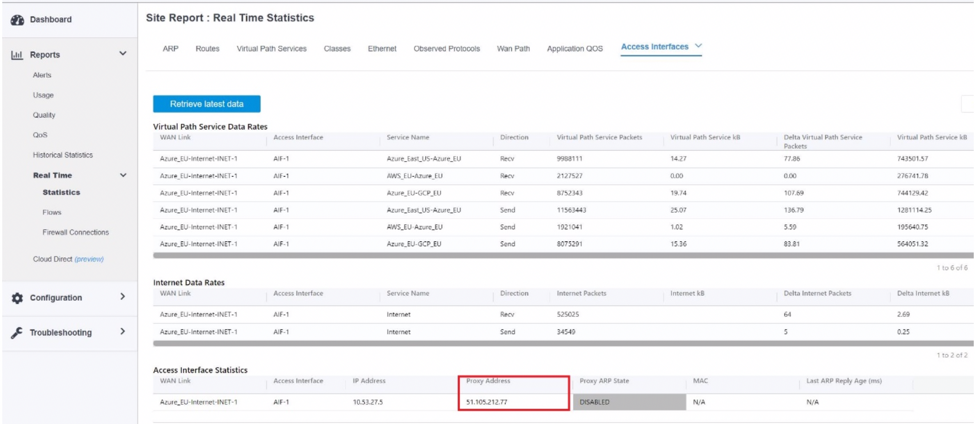Configuración de SD-WAN para la integración de Citrix Virtual Apps and Desktops Standard for Azure
Citrix SD-WAN es una solución de borde WAN de próxima generación que acelera la transformación digital con conectividad y rendimiento flexibles, automatizados y seguros para aplicaciones SaaS, cloud y virtuales para garantizar una experiencia de Workspace siempre activa.
Citrix SD-WAN es la mejor y más recomendada forma para que las organizaciones se conecten a Citrix Virtual Apps and Desktops Standard para Azure con una configuración rápida y sencilla. Para obtener más información, consulte el blog de Citrix.
Ventajas
- SD-WAN fácil de configurar en Citrix Virtual Apps and Desktops Standard para Azure mediante un flujo de trabajo guiado y automatizado
- Conectividad de alto rendimiento siempre activa a través de tecnologías avanzadas SD-WAN
- Beneficios en todas las conexiones (VDA a CC, de usuario a VDA, VDA a nube y de usuario a nube)
- Reduce la latencia en comparación con el tráfico de backhauling al centro de datos
-
Gestión del tráfico para garantizar la calidad de servicio (QoS)
- QoS en flujos de tráfico HDX/ICA (AutoQoS HDX de un solo puerto)
- QoS entre HDX y otro tráfico
- Equidad de calidad de servicio HDX entre los usuarios
- QoS de extremo a extremo
- La unión de enlaces ofrece más ancho de banda para un rendimiento más rápido
- Alta disponibilidad (HA) con conmutación por error de enlace transparente y redundancia SD-WAN en Azure
- Experiencia VoIP optimizada (carreras de paquetes para reducir la fluctuación y la pérdida mínima de paquetes, QoS, ruptura local para reducir la latencia)
- Grandes ahorros de costes y mucho más rápido y fácil de implementar en comparación con ExpressRoute
Requisitos previos
Para evaluar estas nuevas capacidades, se deben cumplir los siguientes requisitos previos:
-
Debe tener una red SD-WAN existente con derechos de servicio Citrix SD-WAN Orchestrator. Si no tiene una red SD-WAN existente, debe configurar una mediante el servicio Citrix SD-WAN Orchestrator. Para obtener más información, consulte Configuración de un nodo de control maestro (MCN).
- Debe tener una suscripción a Citrix Virtual Apps and Desktops Standard for Azure.
- Actualmente, este soporte de integración solo está disponible para los clientes. Si es socio o MSP y debe probar este servicio, debe suscribirse a Citrix Virtual Apps and Desktops Standard for Azure como cliente. Solo entonces se podrá habilitar esta integración.
- Para utilizar las funciones de SD-WAN (como QoS para MSI, visibilidad de aplicaciones), el Servicio de ubicación de red (NLS) debe configurarse para todos los sitios SD-WAN de la red.
- Debe tener un servidor DNS y AD implementados donde estén presentes los extremos del cliente (ubicados conjuntamente en el entorno del centro de datos, que también tendría el MCN) o también puede utilizar Azure Active Directory (AAD).
- El servidor DNS debe ser capaz de resolver IP internas (privadas) y externas (públicas).
- Asegúrese de que el FQDN sdwan-location.citrixnetworkapi.net está en la lista de permitidos en el firewall. Este es el FQDN para el servicio de ubicación de red que es crítico para enviar tráfico a través de la ruta virtual SD-WAN.
Para ver la lista de servicios en la nube que deben incluirse en la lista de permitidos del firewall, consulte Requisitos previos para el uso del servicio Citrix SD-WAN Orchestrator.
Arquitectura de la implementación
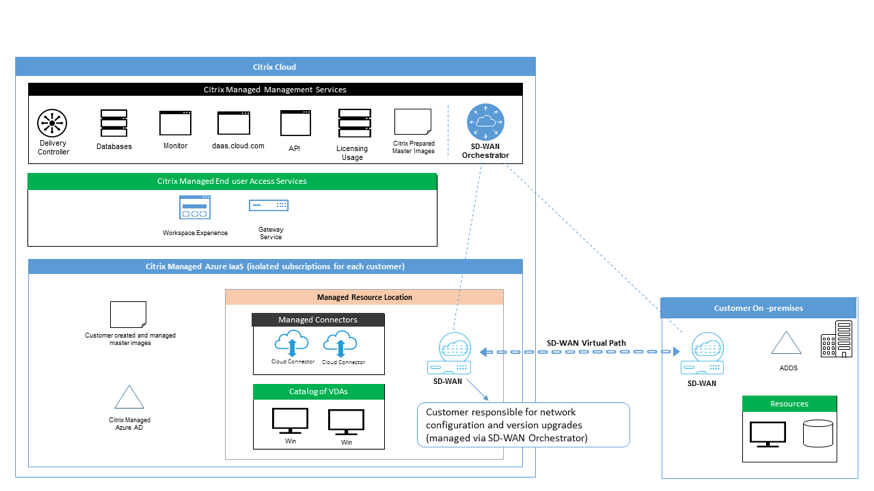
Cualquier implementación contaría con las siguientes entidades:
-
Ubicación local que aloja el dispositivo SD-WAN que se puede implementar en modo de sucursal o como MCN. Esta ubicación contiene los equipos cliente, Active Directory y DNS. Sin embargo, también puede elegir usar DNS y AD de Azure. En la mayoría de los casos, la ubicación local sirve como centro de datos local y alberga el MCN.
-
Servicio en la nube Citrix Virtual Apps and Desktops Standard for Azure: Esta entidad proporciona:
- La interfaz de usuario para habilitar y monitorear la conectividad SD-WAN para Citrix Virtual Apps and Desktops Standard para Azure.
- Crea instancias de máquinas virtuales SD-WAN en Azure.
- Gestiona su vida.
- Comune los costes de las instancias de SD-WAN con los costes de facturación a los clientes de Citrix Virtual Apps and Desktops Standard for Azure.
- Configura el entorno de red local (subredes, enrutamiento local, reglas de firewall, etc.) para las instancias SD-WAN.
- Proporciona información de instancias de SD-WAN al servicio Citrix SD-WAN Orchestrator para proporcionar y consumir la supervisión de SD-WAN y otros datos operativos.
-
ServicioCitrix SD-WAN Orchestrator: El servicioCitrix SD-WAN Orchestrator proporciona la interfaz de usuario para la administración de SD-WAN:
- Incluye la administración de las instancias implementadas en Citrix Virtual Apps and Desktops Standard para Azure.
- Implementa el aprovisionamiento inicial para las instancias de Citrix Virtual Apps and Desktops Standard para Azure SD-WAN.
- Implementa restricciones en la administración de instancias de SD-WAN para reflejar la configuración del estándar Citrix Virtual Apps and Desktops para Azure.
- Se integra con Citrix Virtual Apps and Desktops Standard para Azure para proporcionar y consumir la supervisión de SD-WAN y otros datos operativos.
-
DispositivosSD-WAN físicos y virtuales: Los dispositivosSD-WAN físicos y virtuales se ejecutan como varias instancias dentro de la nube (VM), en las instalaciones del centro de datos y en las sucursales (dispositivos físicos o máquinas virtuales) para proporcionar conectividad entre estas ubicaciones y hacia/desde la Internet pública.
La instancia SD-WAN en Citrix Virtual Apps and Desktops Standard for Azure La suscripción estándar para Azure se crea como un dispositivo virtual único o un conjunto de dispositivos virtuales (si hubo una implementación de HA) mediante el servicio en la nube Citrix Virtual Apps and Desktops Standard for Azure en el ámbito de Citrix Virtual Apps and Desktops Standard para Suscripción a Azure. Los dispositivos SD-WAN en otras ubicaciones (DC y sucursales) son creados por el cliente. Todos estos dispositivos SD-WAN los administran (en términos de configuración y actualizaciones de software) los administradores de SD-WAN a través del servicio Citrix SD-WAN Orchestrator.
-
Citrix Virtual Apps and Desktops Standard for Azure VDA, Connector: Utiliza el dispositivo Citrix Virtual Apps and Desktops Standard para Azure SD-WAN como puerta de entrada a todos los recursos fuera del estándar Citrix Virtual Apps and Desktops para Azure VNet, incluidos los recursos empresariales locales, ciertos Servicios de Azure y aplicaciones SaaS en la Internet pública.
Funciones de usuario
-
Administrador de Citrix Virtual Apps and Desktops Standard for Azure: Decide usar la conectividad SD-WAN y obtiene la información de red necesaria del administrador de SD-WAN (u otro rol de administrador de red):
- Inicia la configuración de la conectividad SD-WAN mediante la interfaz de usuario de Citrix Virtual Apps and Desktops Standard for Azure.
- Una vez que la conectividad SD-WAN esté completamente habilitada, administra los catálogos de Citrix Virtual Apps and Desktops Standard para Azure mediante la conectividad SD-WAN.
- Junto con el administrador de SD-WAN, supervisa la conectividad de SD-WAN y realiza más acciones según sea necesario.
-
Administrador de SD-WAN: Proporciona información de configuración de SD-WAN a Citrix Virtual Apps and Desktops Standard for Azure Administrator:
- Activa las instancias de SD-WAN en Citrix Virtual Apps and Desktops Standard for Azure para permitir la conectividad con otros elementos de la red y realiza actividades de configuración adicionales.
- Junto con el administrador de SD-WAN, supervisa la conectividad SD-WAN y realiza acciones adicionales según sea necesario.
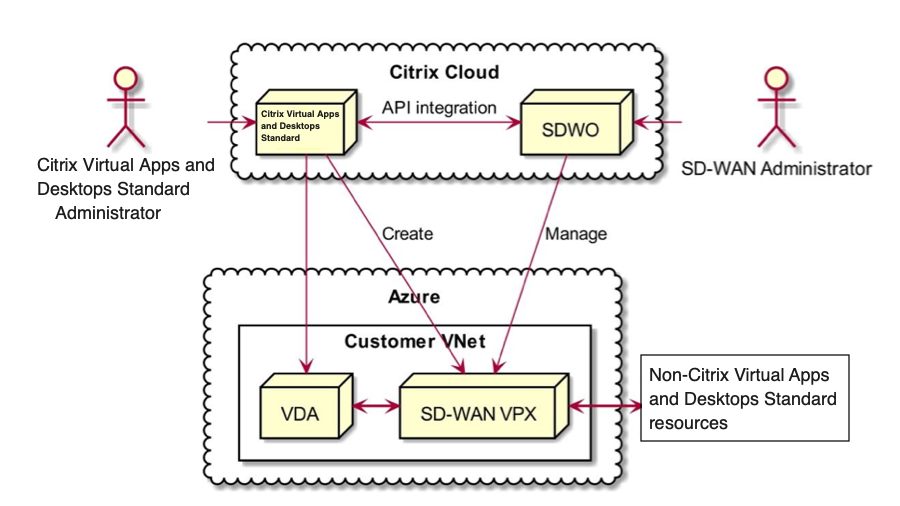
Administración de acceso para SD-WAN Citrix Virtual Apps and Desktops Standard for Azure Integration
- Tanto el servicio Citrix Virtual Apps and Desktops Standard para Azure como el servicio Citrix SD-WAN Orchestrator se basan en Citrix Cloud IDAM para identificar a los usuarios como usuarios con acceso de sololectura o lectura-escritura.
- Además, el servicio Citrix SD-WAN Orchestrator tiene la capacidad de asignar derechos de acceso similares a los usuarios exclusivamente dentro del servicio Citrix SD-WAN Orchestrator. Los dos mecanismos de autorización se combinan con la lógica OR: Basta con tener derechos de acceso de administrador en Citrix Cloud o en el servicio Citrix SD-WAN Orchestrator para acceder a la administración de la configuración de SD-WAN.
Implementación y configuración

En una implementación típica, un cliente tendría el dispositivo Citrix SD-WAN (H/W o VPX) implementado como un MCN en su centro de datos u oficina grande. El centro de datos del cliente normalmente alojaba usuarios locales y recursos, como servidores AD y DNS. En algunos casos, el cliente puede usar los servicios de Azure Active Directory (AADS) y DNS, los cuales son compatibles con Citrix SD-WAN y Citrix Virtual Apps and Desktops Standard para la integración con Azure.
Dentro de la suscripción de Citrix Managed Azure, el cliente necesita implementar el dispositivo virtual Citrix SD-WAN y los VDA. Los dispositivos SD-WAN se administran a través del servicio Citrix SD-WAN Orchestrator. Sin embargo, para esta integración, el dispositivo SD-WAN dentro de la suscripción de Citrix Managed Azure se configura mediante Citrix Virtual Apps and Desktops Standard for Azure UI/Workflow. Una vez que el dispositivo SD-WAN se configura, se conecta a la red Citrix SD-WAN existente y otras tareas, como la configuración, la visibilidad y la administración, se gestionan a través del servicio Citrix SD-WAN Orchestrator. Tanto el servicio Citrix SD-WAN Orchestrator como el Citrix Virtual Apps and Desktops Standard para Azure se comunican entre sí mediante API.
El tercer componente de esta integración es el servicio de ubicación de red que permite a los usuarios internos eludir la Gateway y conectarse directamente a los VDA, reduciendo la latencia del tráfico de red interno. Para la fase 1 de esta integración, el servicio de ubicación de red debe configurarse manualmente. Para obtener más información, consulte Servicio de ubicación de red (NLS).
Configuración
-
Tras cumplir con todos los requisitos previos destacados en la sección de requisitos previos, el primer elemento que debe configurarse es el DNS. Esto debe configurarse en el servicio Citrix SD-WAN Orchestrator. Necesita derechos de administrador para configurar DNS en el servicio Citrix SD-WAN Orchestrator. Para configurar DNS, vaya a Configuración > Configuración de aplicaciones y DNS > Servidores DNS en la GUI del servicio Citrix SD-WAN Orchestrator y haga clic en +Servidor DNS. Introduzca el DNS principal y secundario en la pantalla siguiente.
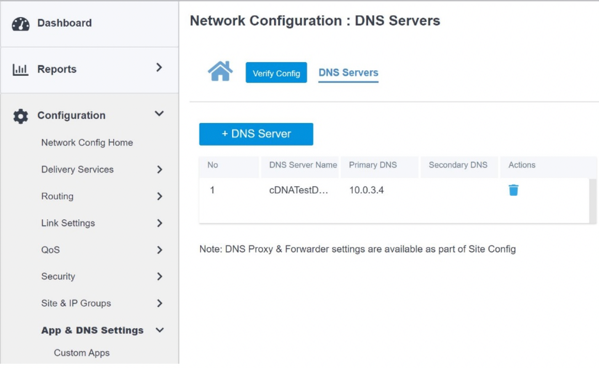
Como se destaca en la sección de implementación y configuración anterior, el AD y el DNS están presentes en la ubicación local que actúa como centro de datos y, en una implementación con SD-WAN, están disponibles detrás de la SD-WAN que se encuentra en la red LAN. Es la IP AD/DNS que debe configurar aquí. En caso de que utilice Azure Active Directory servicio/DNS, configure 168.63. 129.16 como la IP DNS.
Si utiliza un AD/DNS local, compruebe si puede hacer ping a la IP de su DNS desde el dispositivo SD-WAN. Para ello, vaya a Solución de problemas > Diagnósticos. Marque la casilla de verificación junto a Ping en la pantalla siguiente e inicie un ping desde la interfaz LAN/interfaz predeterminada del dispositivo SD-WAN a la IP de su AD/DNS.
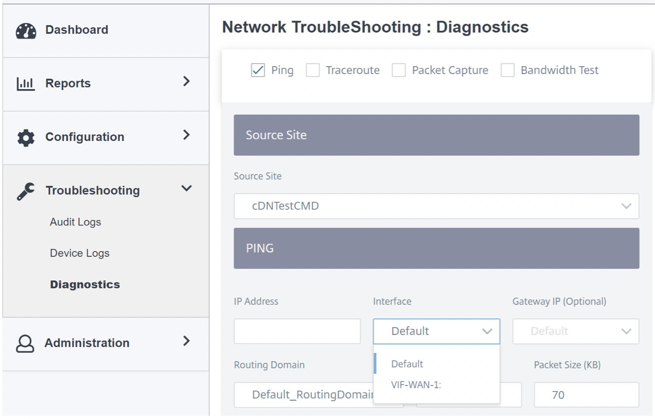
Si el ping tiene éxito, significa que se puede llegar a su AD/DNS correctamente. Si no es así, hay un problema de enrutamiento en la red que impide el acceso a su AD/DNS. Si es posible, intente alojar su dispositivo AD y SD-WAN en el mismo segmento LAN. En caso de que siga habiendo un problema, contacte con el administrador de la red. Si no completa este paso correctamente, el paso de creación del catálogo no se realizará correctamente y es probable que reciba un mensaje de error que indica que la IP de DNS global no está configurada.
Nota
Asegúrese de que el DNS es capaz de resolver IP internas y externas.
-
Inicie sesión en la interfaz de usuario de Citrix Virtual Apps and Desktops Standard for Azure. Puede ver la siguiente pantalla:
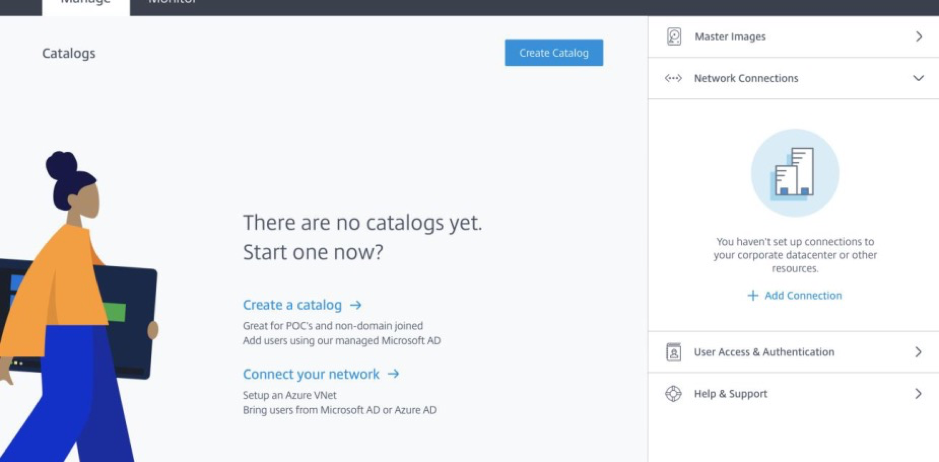
Haga clic en Conexiones de red para crear conectividad de red entre sus recursos locales y la suscripción a Citrix Virtual Apps and Desktops Standard para Azure. Haga clic en + Agregar conexión.
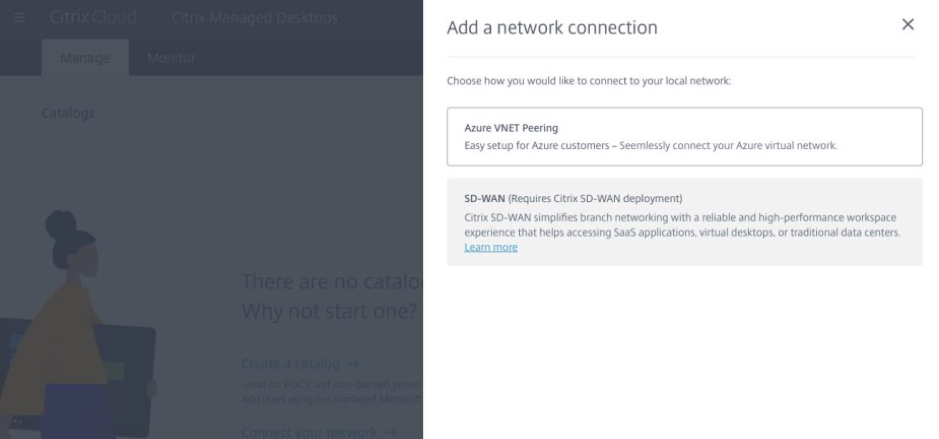
La opción SD-WAN solo se habilitará si cumple con los siguientes requisitos:
-
Debe tener una red SD-WAN existente con derechos de servicio Citrix SD-WAN Orchestrator. Si no tiene una red SD-WAN existente, configure una mediante el servicio Citrix SD-WAN Orchestrator. Para obtener más información, consulte Configuración de un nodo de control maestro (MCN).
-
Debe tener una suscripción a Citrix Virtual Apps and Desktops Standard for Azure.
-
Actualmente, este soporte de integración solo está disponible para los clientes. Si es socio o MSP y debe probar este servicio, debe suscribirse a Citrix Virtual Apps and Desktops Standard for Azure como cliente, solo entonces se podrá habilitar esta integración. De lo contrario, esta opción permanece inhabilitada.
En caso de que quiera probar esta integración y necesite acceso de prueba para el servicio Citrix SD-WAN Orchestrator, solicite una prueba visitando citrix.cloud.com o sdwan.cloud.com.
-
-
Una vez que cumpla con las condiciones destacadas en los requisitos previos, haga clic en la ficha SD-WAN para ver el flujo de trabajo general:
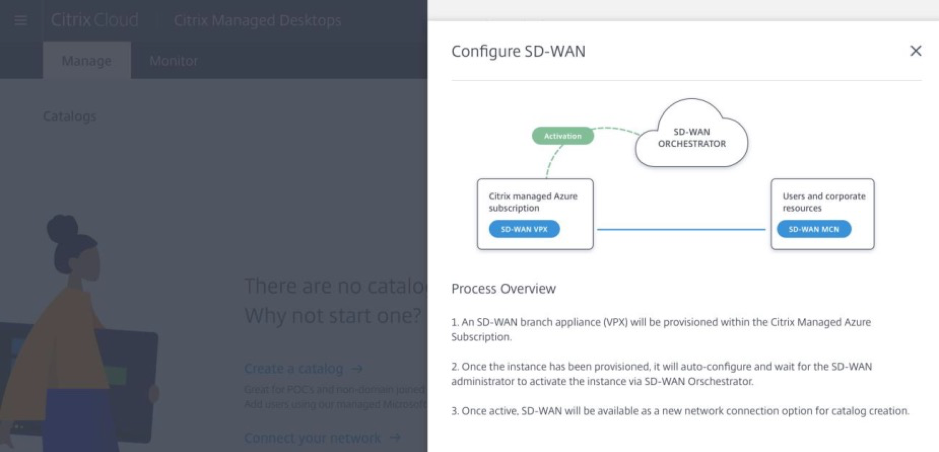
-
Introduzca los siguientes detalles para configurar la SD-WAN:
-
Modo de implementación: Puede ver dos opciones de modo de implementación: independiente y alta disponibilidad.
-
Independiente: El modo de implementación de la SD-WAN puede ser independiente cuando se implementa una sola instancia de SD-WAN. Si la instancia de SD-WAN falla debido a un problema con el firmware de SD-WAN o la infraestructura subyacente de Azure, no puede contactar con los recursos implementados detrás de la instancia de SD-WAN en Azure. En otras palabras, la instancia se comporta en un modo de error de bloqueo.
-
Alta disponibilidad: Para evitar fallos de software en la instancia de SD-WAN, puede optar por implementar la instancia en modo de alta disponibilidad, que implementa dos instancias de SD-WAN en modo de espera activo. Citrix recomienda implementar instancias en modo de alta disponibilidad para redes de producción.
-
-
Introduzca el nombre del sitio SD-WAN: Introduzca el nombre del sitio para identificar un sitio en su red SD-WAN. Asegúrese de que el nombre que elija sea único y fácil de recuperar.
-
Rendimiento y número de oficinas: Actualmente, solo se admite la opción D3_V2. D3_V2 soporta hasta 200 Mbps de rendimiento y puede establecer conectividad directa a 16 sitios. Las conexiones que no son directas pasan por el MCN.
-
Región: Seleccione la región de Azure en la que quiere implementar la instancia de SD-WAN. Debe ser la misma región en la que pretende implementar sus recursos de Citrix Virtual Apps and Desktops Standard para Azure.
-
Subred de VDA: La subred de VDA es la subred en la que quiere implementar su VDA y otros recursos de Citrix Virtual Apps and Desktops Standard for Azure en Azure.
-
Subred SD-WAN: La subred SD-WAN es la subred en la que quiere implementar sus dispositivos SD-WAN.
Nota:
Esta integración solo admite catálogos unidos a dominios; por el momento, no se admiten catálogos que no estén unidos a un dominio.
-
-
Una vez que proporcione toda la información solicitada en el paso anterior, el Provisioning y la implementación se producen y el proceso tarda unos 20 minutos impares en completarse. Durante este tiempo, los siguientes pasos se llevan a cabo entre bastidores:
-
Un dispositivo virtual SD-WAN (VPX) comienza a aprovisionarse en Azure según la configuración elegida por usted. Una vez que el Provisioning se realiza correctamente, la VPX de SD-WAN presenta la CPU y el perfil de memoria elegidos junto con la configuración de red suministrada durante el paso anterior.
-
Una vez que el aprovisionamiento se realiza correctamente, el dispositivo VPX se pone en contacto con el servicio Citrix SD-WAN Orchestrator a través de Internet pública para solicitar el paquete de configuración.
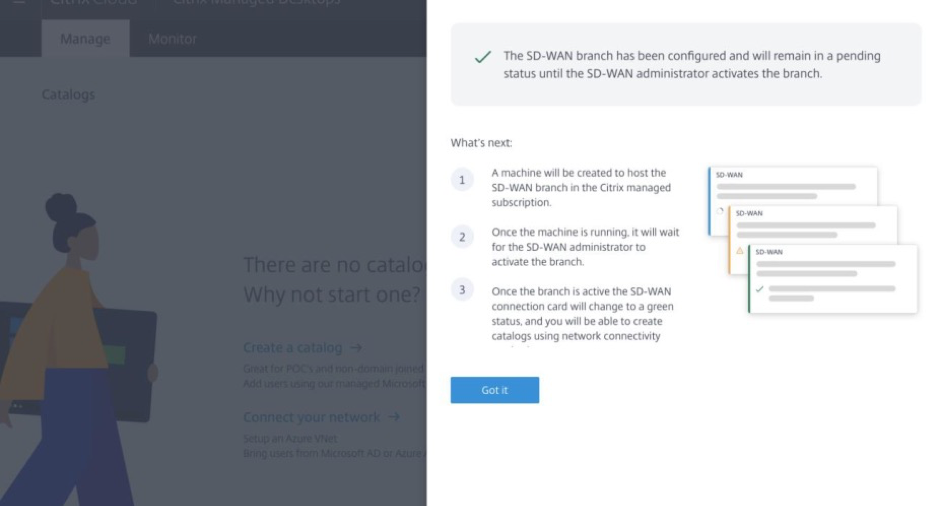
-
-
Una vez configurada la rama SD-WAN, puede ver los detalles de configuración.
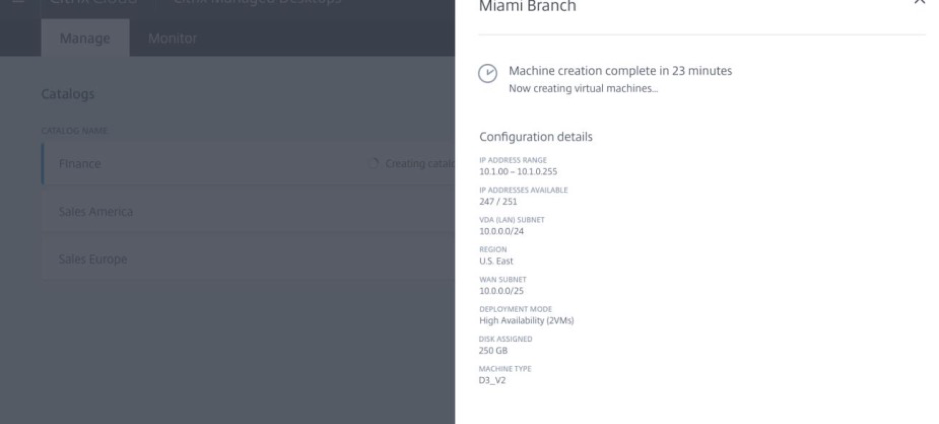
-
Una vez aprovisionada la instancia, puede ver la siguiente pantalla. En este punto, el administrador de red debe iniciar sesión en el servicio Citrix SD-WAN Orchestrator para permitir la adición del dispositivo VPX SD-WAN a la red.
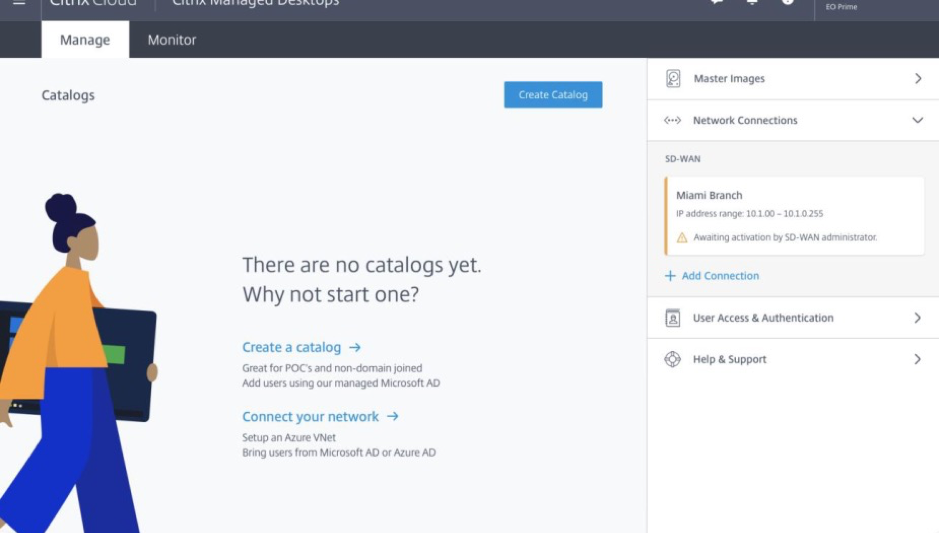
-
El administrador de red debe iniciar sesión en el servicio Citrix SD-WAN Orchestrator y navegar hasta la página principal de configuración de red, donde puede ver un elemento de línea del sitio de SD-WAN en Citrix Virtual Apps and Desktops Standard for Azure.
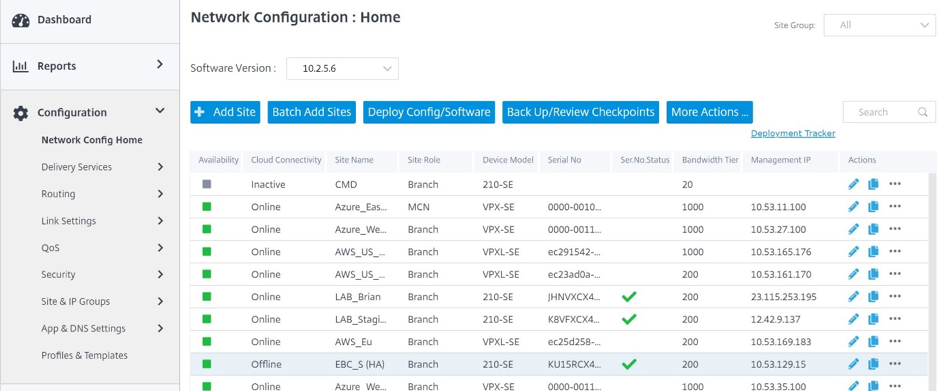
-
El administrador de red debe implementar los sitios en esta etapa. Haga clic en Deploy Config/Software para implementarlo.
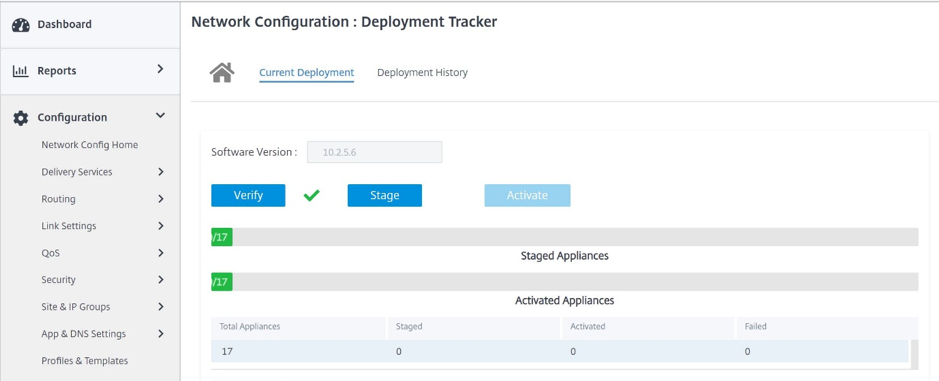
-
Una vez que el paso Deploy Config/Software se realice correctamente, verá que el estado en la pantalla Citrix Virtual Apps and Desktops Standard for Azure cambia y ahora puede crear catálogos mediante SD-WAN.
Servicio de ubicación de red
Con el servicio Ubicación de red de Citrix Cloud, puede optimizar el tráfico interno hacia las aplicaciones y escritorios que pone a disposición de los espacios de trabajo de los suscriptores para agilizar las sesiones HDX.
Los usuarios de redes internas y externas tienen que conectarse a los VDA a través de una Gateway externa. Aunque esto sea lo normal para usuarios externos, los usuarios internos tienen conexiones más lentas a recursos virtuales. El servicio Ubicación de red permite a los usuarios internos omitir la puerta de enlace y conectarse directamente a los VDA, lo que reduce la latencia del tráfico de red interno.
Configuración
Para configurar el servicio de ubicación de red, configure las ubicaciones de red que correspondan a los VDA de su entorno mediante el módulo PowerShell del servicio de ubicación de red que proporciona Citrix. Estas ubicaciones de red incluyen los rangos de IP públicos de las redes desde las que se conectan los usuarios internos.
Cuando los suscriptores inician sesiones de Citrix Virtual Apps and Desktops Standard para Azure desde su espacio de trabajo, Citrix Cloud detecta si los suscriptores son internos o externos a la red de la empresa en función de la dirección IP pública de la red desde la que se conectan.
-
Si un suscriptor se conecta desde la red interna, Citrix Cloud redirige la conexión directamente al VDA sin pasar por Citrix Gateway.
-
Si un suscriptor se conecta externamente, Citrix Cloud redirige el suscriptor a Citrix Gateway como se esperaba y, a continuación, lo reenvía al VDA de la red interna.
Nota
La IP pública que debe configurarse en el servicio de ubicación de red debe ser la IP pública asignada a los enlaces WAN.
IP pública asignada al dispositivo SD-WAN
La IP pública que debe configurarse en NLS debe ser la IP de enlace WAN de todos los vínculos utilizados para enviar tráfico a través de la ruta virtual. Para encontrar esta información, vaya a Sitio > Informes > Tiempo real > Estadísticas > Interfaces de acceso.